Bases de SOLIDWORKS - Introduction aux instructions Si/Then
Vous êtes-vous déjà demandé si vous pouviez dériver des caractéristiques ou des dimensions dans unSOLIDWORKSDécouper une autre dimension de la même pièce ? Oui, c'est possible ! Ce tutoriel vous présente comment utiliser les instructions If/Then dans SOLIDWORKS pour y parvenir.
Comment utiliser les instructions Si/Then
Pour dériver des fonctions ou des cotes d'une autre cote de la même pièce, nous utilisons l'instruction IF imbriquée dans l'outil Équation de SOLIDWORKS. La première chose à retenir lors de la rédaction d'une instruction IF est qu'elle s'écrit « IIF » au lieu de « IF ». L'instruction SI ne fonctionnera pas si elle est écrite avec un seul « I ».
Les équations IF peuvent être complexes, mais pour l'instant, je vais passer en revue l'instruction IF de base. Voici la méthode générique pour créer une déclaration SI :
- instruction SI simple
- Ceci est équivalent à l'instruction générique IF/Then. « Si une valeur est supérieure à ceci, alors le résultat est ceci, sinon c'est cela. »
- Résultat = IIF (« Valeur » <= 100, « Résultat 1 », « Résultat 2 »)
- Ces instructions simples permettent également de contrôler si une fonction est supprimée ou non dans la pièce lors de sa création dans la section Fonctions. Ça ressemblerait à ça :
- Congé = IIF (« Valeur » <= 100, « supprimé », « non supprimé »)
Les instructions IF sont très pratiques lorsqu'une ou plusieurs dimensions dépendent d'autres dimensions dans la conception de la pièce. Elles permettent de gagner un temps précieux, car sinon, ces modifications devraient être créées manuellement.
Exemple d'instructions SI/Then
L'exemple suivant passera en revue les étapes de base pour ajouter ces équations SI afin d'aider à automatiser la conception d'une pièce.
J'ai choisi de commencer en créant des variables globales auxquelles les équations doivent se rapporter (ce qui n'est pas nécessaire, mais c'est une façon d'organiser vos équations).
Pour ajouter des variables globales, ouvrez l'outil Équations en allant dans Outils > Équations. Vous pourrez les ajouter dans la section supérieure intitulée « Variables globales ». Les instructions SI que je vais créer seront saisies dans les sections « Fonctionnalités » et « Équations » de cet outil.
Conception de pièces
Pour cette partie, j'ai choisi d'écrire des instructions IF pour contrôler la hauteur du bossage vertical, la largeur de la base et si les congés sont actifs, sur la longueur totale de la base.
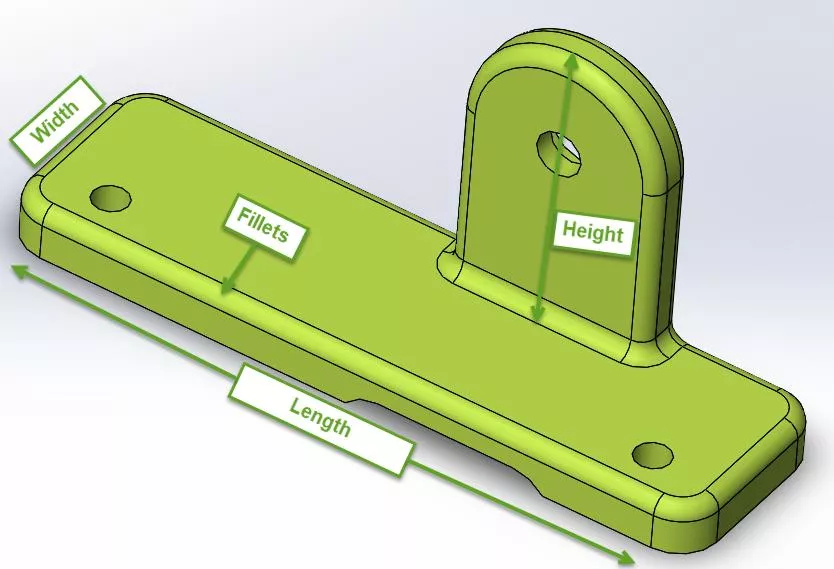
Étapes
1 – Dans la section « Variables globales » de l'outil Équation, j'ai entré les variables que je voulais afficher pour la hauteur et la largeur, auxquelles je ferai référence dans l'équation IF. Les différentes variables que j'ai choisies étaient :
Hauteur 1 = 35 mm Hauteur 2 = 45 mm Largeur 1 = 10 mm Largeur 2 = 20 mm
2 – Dans la section Fonctionnalités, j'ai créé une instruction SI qui supprimera la fonction Congé si la valeur Longueur est inférieure ou égale à 130 mm, et ne sera pas supprimée si elle est supérieure à 130 mm.
Équation : Congé2 = IIF ( "Longueur" < = 130 , "supprimé" , "non supprimé" )
3 – Dans la section Équations de l’outil Équation, j’ai créé une instruction FI qui fera que la hauteur = Hauteur 1 si la longueur est inférieure ou égale à 130 mm et la hauteur = Hauteur 2 si la longueur est supérieure à 130 mm.
Équation : Largeur = IIF ( "Longueur" < = 130 , "Hauteur 1" , "Hauteur 2" )
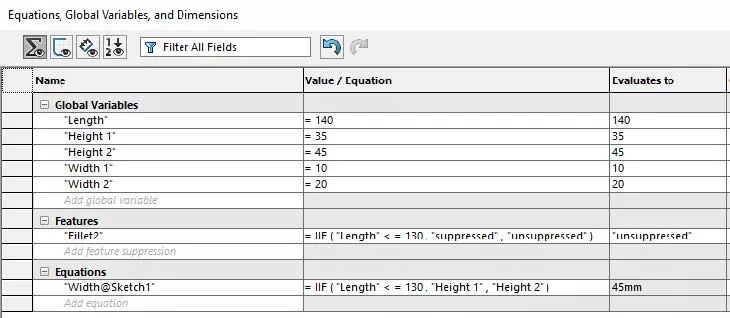
J'espère que ce tutoriel SOLIDWORKS vous a été utile. EXPERIENCE d'autres trucs et astuces SOLIDWORKS ci-dessous.
En savoir plus sur SOLIDWORKS
Copier et coller des fonctions SOLIDWORKS : pièces identiques ou différentes
Routing SOLIDWORKS 101 : Conception de tuyaux
Explication de la commande de conversion en tôle dans SOLIDWORKS
Comment créer une fonction de lèvre/rainure dans SOLIDWORKS

À propos de Tashayla Openshaw
Tashayla Openshaw est ingénieure en support technique SOLIDWORKS basée à notre siège social de Salt Lake City, Utah. Elle a obtenu son baccalauréat en génie mécanique de l'Université de l'Utah en 2018 et fait partie de la famille GoEngineer depuis février 2019.
Recevez notre vaste gamme de ressources techniques directement dans votre boîte de réception.
Désabonnez-vous à tout moment.